Jak stworzyć historię na Facebooku

Historie na Facebooku mogą być bardzo zabawne do tworzenia. Oto jak możesz stworzyć historię na swoim urządzeniu z systemem Android i komputerze.

Czy kiedykolwiek przypadkowo odrzuciłeś powiadomienie? Kto nie, prawda? Dzięki niektórym bezpłatnym aplikacjom do powiadamiania wszystkie Twoje powiadomienia mogą być zapisywane, niezależnie od tego, czy je odrzucisz, czy nie.
Być może większość otrzymywanych powiadomień nie jest bardzo ważna. Mimo to w przypadku otrzymania ważnego powiadomienia możesz szybko je odzyskać, jeśli nieumyślnie je odrzucisz.
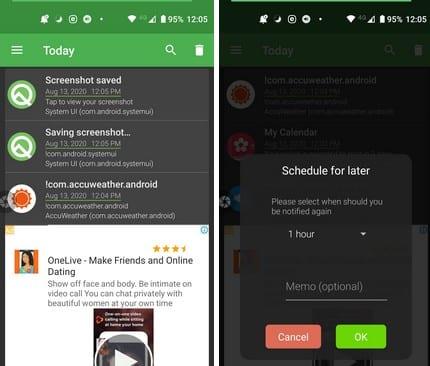
Historia powiadomień – Odzyskaj usunięte wiadomości to darmowa aplikacja, która zapisze każde otrzymane powiadomienie. Aplikacja rozpoczyna się od wysłania powiadomienia testowego, a nawet jeśli odrzucisz powiadomienie natychmiast po jego otrzymaniu, aplikacja nadal może je zapisać.
Dotykając menu linii, możesz wyświetlić powiadomienia na dziś, wczoraj lub na tydzień. Dopóki jesteś w menu bocznym, możesz również przejść na Premium, jeśli chcesz. Po uaktualnieniu do Premium (4,49 USD) możesz cieszyć się interfejsem bez reklam, zachować dopasowany typ filtra, a niestandardowy zakres dat można zdefiniować w widoku powiadomień.
Jeśli otrzymasz powiadomienie, o którym chcesz otrzymać przypomnienie, po prostu naciśnij i przytrzymaj powiadomienie. Otrzymasz długą listę opcji czasowych, kiedy otrzymasz przypomnienie. Aby usunąć wszystkie powiadomienia z listy, dotknij ikony kosza w prawym górnym rogu.

Ostatnie powiadomienie to kolejna popularna aplikacja do odzyskiwania usuniętych powiadomień. Za nieco ponad dwa dolary możesz uaktualnić do wersji Premium. Aplikacja umożliwia filtrowanie powiadomień według czasu. Na przykład aplikacja może wyświetlać powiadomienia z dnia dzisiejszego, z ostatnich dwóch dni lub z ostatnich trzech dni.
Możesz także utworzyć grupę ulubionych aplikacji i wybrać między jasnym a ciemnym motywem. Aplikacja może pokazywać Ci wszystkie powiadomienia, gdy się pojawią, lub możesz je podzielić na grupy. Na przykład, jeśli chcesz zobaczyć tylko ostatnie powiadomienia WhatsApp, dotknij grupy WhatsApp.
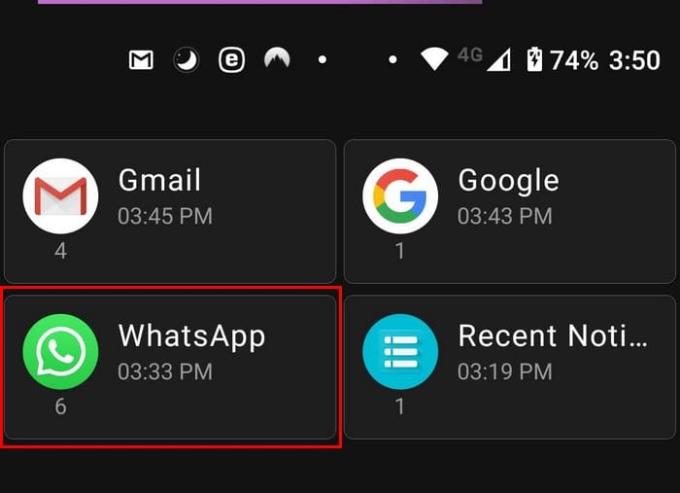
Jeśli nie chcesz, aby Twoje powiadomienie było na zawsze na liście, aplikacja pozwala na dodanie do nich limitu czasowego. Załóżmy, że chcesz, aby powiadomienia zostały usunięte po trzech dniach, ustaw limit czasu na trzy dni, a po tym czasie zostaną usunięte.
Gdy zobaczysz powiadomienie, robisz to, co chcesz zobaczyć, dotknij go, aby otworzyć aplikację. Aby zobaczyć powiadomienie otrzymane tydzień temu, możesz skorzystać z opcji wyszukiwania aplikacji, aby szybko znaleźć. Aplikacja zawiera również widżet, który można dodać do ekranu głównego urządzenia. Możesz użyć tradycyjnego projektu lub przezroczystego projektu. Jeśli powiadomienie zawiera zdjęcie, Ostatnie powiadomienie również pokaże to zdjęcie.
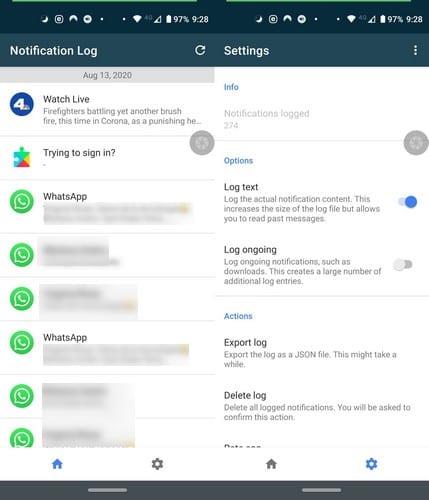
Powiadomienia Log to znacznie prostsza aplikacja. Jeśli wolisz korzystać z aplikacji, która nie bombarduje Cię zbyt wieloma opcjami, warto wypróbować tę aplikację. Aplikacja zawiera przycisk odświeżania w prawym górnym rogu i ustawienie koła zębatego na dole.
W ustawieniach możesz wykonywać takie czynności, jak usuwanie dziennika, eksportowanie dziennika, rejestrowanie bieżących powiadomień i rejestrowanie rzeczywistej treści powiadomień.
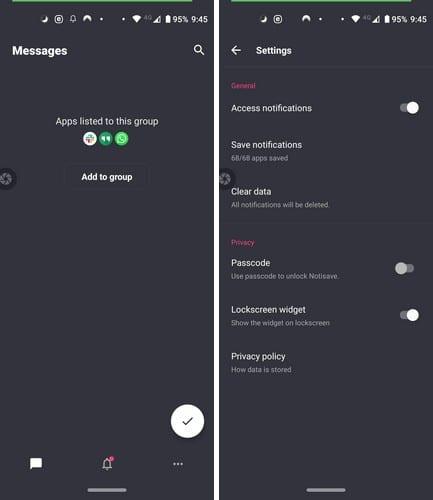
Inną łatwą w użyciu aplikacją do powiadamiania jest Notisave . Aplikacja jest prosta i od samego początku używa ciemnego motywu. Podczas wyświetlania wiadomości z aplikacji społecznościowych, takich jak WhatsApp, Notisave nie tylko wyświetli ikonę aplikacji, ale także zdjęcie profilowe osoby, od której pochodzi wiadomość.
Stuknij ikonę dzwonka, aby zobaczyć nieprzeczytane i przeczytane wiadomości. Każde powiadomienie będzie miało kropki po prawej stronie. Stukając w nie, możesz zrezygnować z zapisywania tego powiadomienia lub go wyeksportować.
Trzy kropki w prawym dolnym rogu dają dostęp do opcji blokowania powiadomień z określonych aplikacji, tworzenia/edycji grup i dodatkowych ustawień. Możesz również ustawić, aby aplikacja wymagała kodu dostępu do korzystania z aplikacji, a także zobaczysz opcję wyczyszczenia dziennika powiadomień.
Korzystając z jednej z wcześniej wspomnianych aplikacji, nie musisz martwić się o utratę powiadomienia na stałe. Wszystkie aplikacje na liście są bezpłatne z zakupami w aplikacji. Jak myślisz, którą aplikację wypróbujesz jako pierwszą? Podziel się swoimi przemyśleniami w komentarzach poniżej.
Historie na Facebooku mogą być bardzo zabawne do tworzenia. Oto jak możesz stworzyć historię na swoim urządzeniu z systemem Android i komputerze.
Dowiedz się, jak wyłączyć irytujące automatyczne odtwarzanie wideo w Google Chrome i Mozilla Firefox za pomocą tego samouczka.
Rozwiąż problem, w którym Samsung Galaxy Tab S8 utknął na czarnym ekranie i nie włącza się.
Przeczytaj teraz, aby dowiedzieć się, jak usunąć muzykę i filmy z tabletów Amazon Fire i Fire HD, aby zwolnić miejsce, uporządkować lub poprawić wydajność.
Poradnik pokazujący dwa rozwiązania, jak na stałe uniemożliwić aplikacjom uruchamianie się przy starcie na urządzeniu z Androidem.
Ten poradnik pokazuje, jak przesyłać wiadomości tekstowe z urządzenia Android za pomocą aplikacji Google Messaging.
Masz Amazon Fire i chcesz zainstalować Google Chrome? Dowiedz się, jak zainstalować Google Chrome za pomocą pliku APK na urządzeniach Kindle.
Jak włączyć lub wyłączyć funkcje sprawdzania pisowni w systemie Android.
Kiedy Samsung zaprezentował nową linię tabletów flagowych, było na co czekać. Galaxy Tab S9 i S9+ przynoszą oczekiwane ulepszenia, a Samsung wprowadził także Galaxy Tab S9 Ultra.
Czy kochasz czytać eBooki na tabletach Amazon Kindle Fire? Dowiedz się, jak dodać notatki i podkreślać tekst w książce na Kindle Fire.






